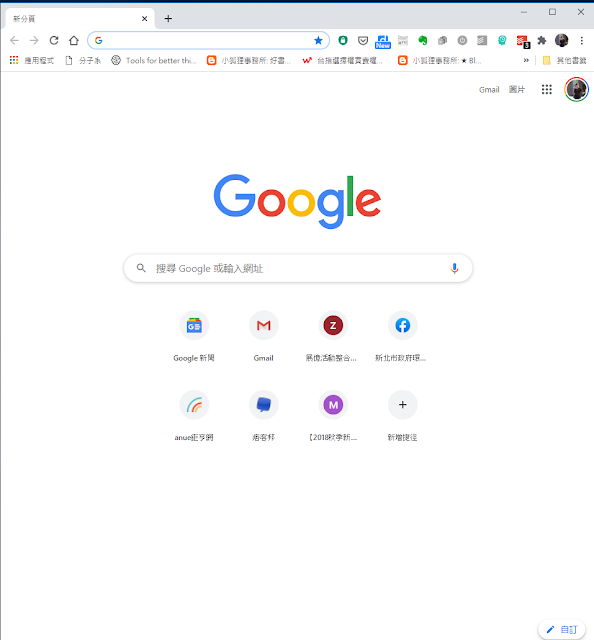先前有介紹過如何用製作簡報的方式(PPT)製作影片!,但如果是要進行比較複雜的編輯,但如短片剪輯,播放時序及快慢控制等,用 Powerpoint 就不是這麼好用了,而OPENSHOT是一個開放原始碼、免費又跨平台(Win 、 Mac及Linux) 的影片編輯軟體,且界面直覺易於使用,我們可以使用這軟來進行影片編輯。
下載安裝
操作畫面
- 素材區:制作影片所用的短片、聲音檔及圖片,匯入後會顯示在本區,右上方還可以輸入關鍵字搜尋素材,受益於FFmpeg 函式庫,其支援大多數常見的多媒體格式,除此之外,還有軟體內建(下方可選)的過場動畫(transitions)及特效(effects)可供選擇使用。
- 播放區:可播放現在編輯影片效果。
- 編輯區:影片編輯區域,採時間軸及多軌道編輯方式。
操作流程
- 將多媒體素材匯入:在素材區按滑鼠右鍵,選擇[import files]選項,或選擇最上方[加號]選項,即可選擇所要的素材匯入。
- 編輯影片:接下來只要將匯入的素材,依所要顯示的時間序,拉到下方的編輯區內的某個軌道即可,特效及過場動畫也是如此。
- 播放預覽:當影片在下方的編輯區編輯到一個段落時,可在播放區播放看我們所編輯的成果。